빠른 시작: ARM 템플릿을 사용하여 Azure AI 서비스 리소스 만들기
이 빠른 시작에서는 ARM 템플릿(Azure Resource Manager 템플릿)을 사용하여 Azure AI 서비스에서 리소스를 만드는 방법을 보여 줍니다.
Azure AI 서비스는 개발자와 조직이 즉시 사용 가능하고 사전 빌드되었으며 사용자 지정 가능한 API 및 모델을 사용하여 시장에 출시할 수 있는 지능적이고 책임감 있는 최첨단 애플리케이션을 신속하게 만들 수 있게 해 줍니다. 예제 애플리케이션에는 대화, 검색, 모니터링, 번역, 음성, 시각, 의사 결정에 대한 자연어 처리가 포함됩니다.
팁
Azure AI Foundry 포털에서 Azure OpenAI, 콘텐츠 안전, 음성, 비전 등을 포함한 Azure AI 서비스를 사용해 보세요. 자세한 내용은 Azure AI Foundry란?을 참조하세요.
대부분의 Azure AI 서비스는 인기 있는 개발 언어로 REST API 및 클라이언트 라이브러리 SDK를 통해 사용할 수 있습니다. 자세한 내용은 각 서비스의 설명서를 참조하세요.
Azure Resource Manager 템플릿은 프로젝트에 대한 인프라 및 구성을 정의하는 JSON(JavaScript Object Notation) 파일입니다. 이 템플릿은 선언적 구문을 사용합니다. 배포를 만들기 위한 프로그래밍 명령의 시퀀스를 작성하지 않고 의도하는 배포를 설명합니다.
필수 조건
- Azure 구독이 아직 없는 경우 체험판 구독을 만듭니다.
템플릿 검토
이 빠른 시작에서 사용되는 템플릿은 Azure 빠른 시작 템플릿에서 가져온 것입니다.
{
"$schema": "https://schema.management.azure.com/schemas/2019-04-01/deploymentTemplate.json#",
"contentVersion": "1.0.0.0",
"metadata": {
"_generator": {
"name": "bicep",
"version": "0.30.23.60470",
"templateHash": "10147189867297702253"
}
},
"parameters": {
"aiServicesName": {
"type": "string",
"defaultValue": "[format('aiServices-{0}', uniqueString(resourceGroup().id))]",
"metadata": {
"description": "That name is the name of our application. It has to be unique.Type a name followed by your resource group name. (<name>-<resourceGroupName>)"
}
},
"location": {
"type": "string",
"defaultValue": "[resourceGroup().location]",
"metadata": {
"description": "Location for all resources."
}
},
"sku": {
"type": "string",
"defaultValue": "S0",
"allowedValues": [
"S0"
]
}
},
"resources": [
{
"type": "Microsoft.CognitiveServices/accounts",
"apiVersion": "2023-05-01",
"name": "[parameters('aiServicesName')]",
"location": "[parameters('location')]",
"identity": {
"type": "SystemAssigned"
},
"sku": {
"name": "[parameters('sku')]"
},
"kind": "AIServices",
"properties": {
"publicNetworkAccess": "Disabled",
"networkAcls": {
"defaultAction": "Deny"
},
"disableLocalAuth": true
}
}
]
}
Bicep 파일에 하나의 Azure 리소스가 정의되어 있습니다. Bicep 파일의 kind 필드는 리소스 유형을 정의합니다.
필요에 따라 sku 매개 변수 값을 원하는 가격 책정 인스턴스로 변경합니다. sku는 사용하는 리소스 kind에 따라 달라집니다. 예를 들어, Azure AI 언어 서비스의 경우 TextAnalytics를 사용합니다. TextAnalytics 종류는 sku 값에 대해 S0 대신 S를 사용합니다.
템플릿 배포
Azure에 배포 단추를 선택합니다.
다음 값을 입력합니다.
값 Description 구독 Azure 구독을 선택합니다. 리소스 그룹 새로 만들기를 선택하고 리소스 그룹의 고유한 이름을 입력한 다음, 확인을 선택합니다. 지역 지역(예: 미국 동부)을 선택합니다. AI 서비스 이름 값을 Azure AI 서비스 리소스의 고유한 이름으로 바꿉니다. 다음 섹션에서 배포의 유효성을 검사할 때 이 이름이 필요합니다. 위치 선택한 지역으로 바꿉니다. Sku 리소스의 가격 책정 계층을 선택합니다. 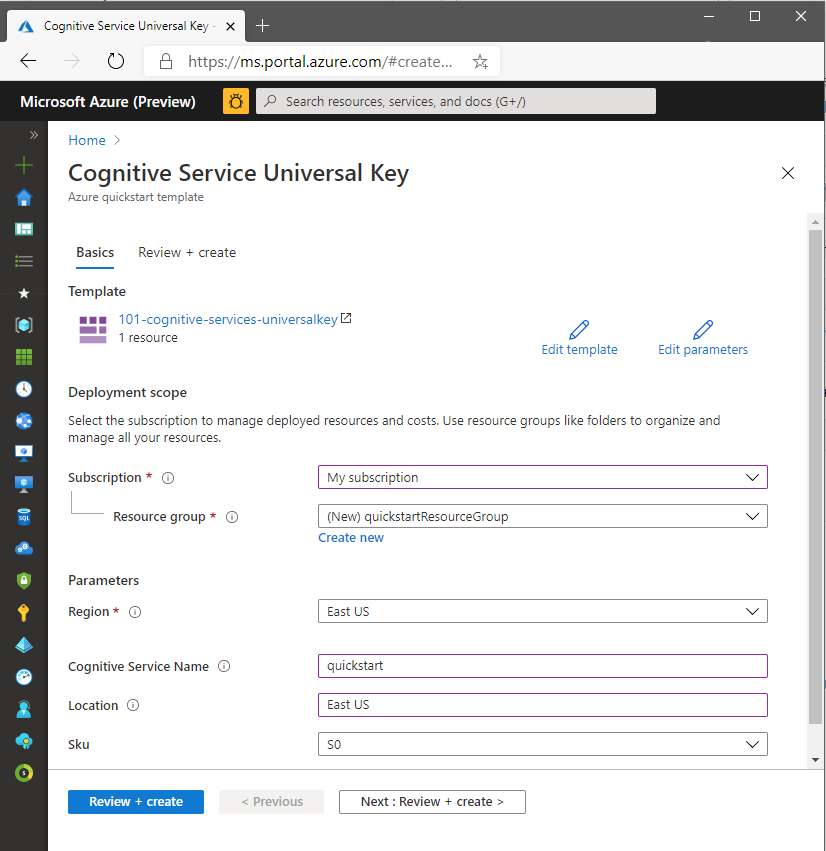
검토 + 만들기를 선택한 후 만들기를 선택합니다. 배포에 성공하면 리소스로 이동 단추를 사용할 수 있습니다.
팁
구독에서 Azure AI 서비스 리소스 만들기를 허용하지 않는 경우 Azure Portal, PowerShell 명령 또는 Azure CLI 명령을 사용하여 Azure 리소스 공급자의 권한을 사용하도록 설정해야 할 수도 있습니다. 구독 소유자가 아닌 경우 구독 소유자 또는 관리자 역할을 가진 사람에게 등록을 완료하도록 요청합니다. 또는 계정에 /register/action 권한이 부여되도록 요청합니다.
배포된 리소스 검토
배포가 완료되면 리소스로 이동 단추를 선택하여 새 리소스를 볼 수 있습니다. 다음 방법으로 리소스 그룹을 찾을 수도 있습니다.
- 왼쪽 패널에서 리소스 그룹 선택
- 리소스 그룹 이름을 선택합니다.
리소스 정리
Azure AI 서비스 구독을 정리하고 제거하려는 경우 리소스 또는 리소스 그룹을 삭제할 수 있습니다. 리소스 그룹을 삭제하면 그룹에 포함된 다른 모든 리소스가 함께 삭제됩니다.
- 왼쪽 창에서 리소스 그룹을 선택하여 리소스 그룹의 목록을 표시합니다.
- 삭제할 리소스가 포함된 리소스 그룹을 찾습니다.
- 리소스 그룹을 마우스 오른쪽 단추로 클릭하고 리소스 그룹 삭제를 선택한 후 확인합니다.
관련 콘텐츠
- Azure AI 서비스를 안전하게 사용하는 방법을 알아보려면 Azure AI 서비스에 대한 요청 인증을 참조하세요.
- Azure AI 서비스 목록은 Azure AI 서비스란?을 참조하세요.
- Azure AI 서비스에서 지원하는 자연어 목록을 보려면 Azure AI 서비스의 자연어 지원을 참조하세요.
- 온-프레미스에서 Azure AI 서비스를 사용하는 방법을 이해하려면 Azure AI 컨테이너란?을 참조하세요.
- Azure AI 서비스 사용 비용을 예측하려면 Azure AI Foundry에 대한 비용 계획 및 관리를 참조 하세요.
